Win7系统设置使屏幕更加护眼方法 Win7系统怎么设置使屏幕更加护眼
发布时间:2017-07-04 14:41:45 浏览数:
今天给大家带来Win7系统设置使屏幕更加护眼方法,Win7系统怎么设置使屏幕更加护眼,让您轻松解决问题。
由于使用电脑的频率越来越高,我们每天所面对电脑的时间也越来越长。这样长时间的看电脑对我们的眼睛是非常有害的。怎样才能减少电脑屏幕对眼睛的伤害呢,下面将介绍如何设置屏幕才能使其更加护眼。具体方法如下:
1首先第一步要打开电脑,点击左下角的‘开始’就会出现以下界面,找到‘控制面板’并单击鼠标左键。具体的操作方法按照下图的提示进行:
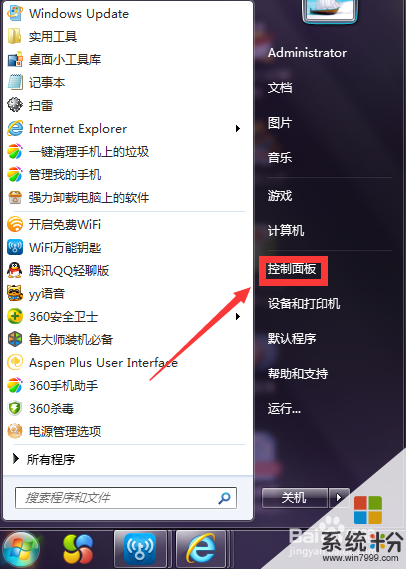 2
2
单击控制面板之后,会出现以下界面,发现里面有很多不同的项目类别。然后找到‘外观和个性化’并点击鼠标左键进入。具体的操作方法按照下图的提示进行:
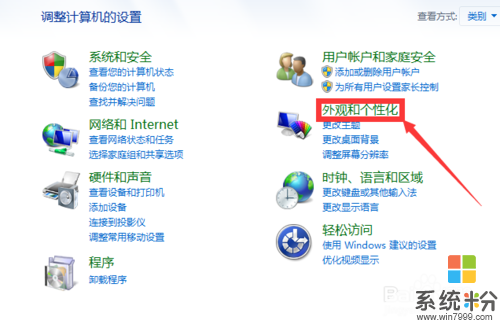 3
3
进入‘外观和个性化’之后便会出现以下界面,会发现‘个性化’里面有一个更改主题‘的类别。然后单击鼠标左键选择’更改主题‘,具体的操作步骤按照以下方法进行:
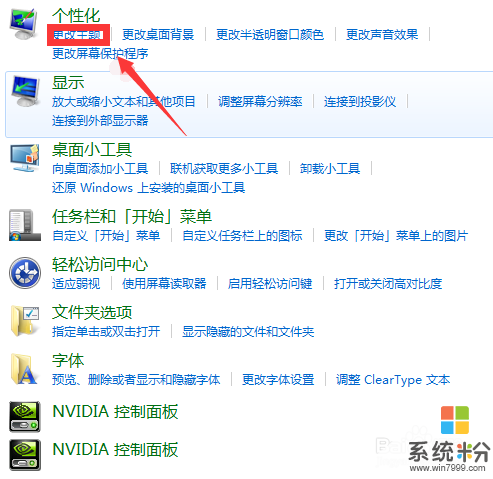 4
4
单击’更改主题‘之后接着出现下面界面,发现界面下面有一个’窗口颜色‘,然后移动鼠标,单击左键选择’更改主题‘。具体的操作方法按照下图的提示进行:
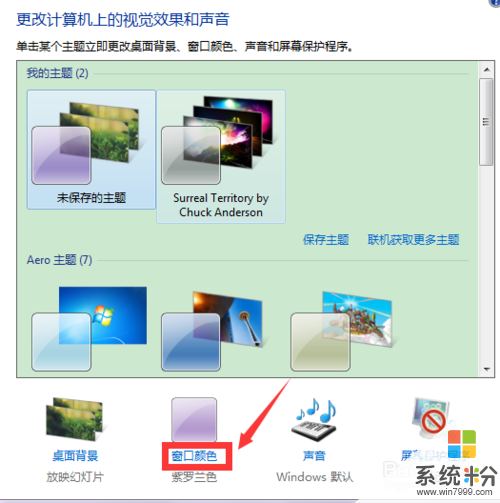 5
5
单击’更改主题‘进入以下的界面之后,会发现页面的下方有一个’高级外观设置‘移动鼠标至此,单击鼠标左键选择。具体的操作方法按下面介绍的进行:
 6
6
出现以下界面后用鼠标点出下拉菜单,发现里面有很多不同的类别,由于要使电脑屏幕更加护眼,因而选择’窗口‘。具体的操作方法按下面介绍的进行:
 7
7
之后便可以更改窗口颜色了,将窗口颜色设置成护眼的浅绿色。选择确定退出之后,便会发现每次打开不同大的页面,屏幕都会呈现浅绿色。
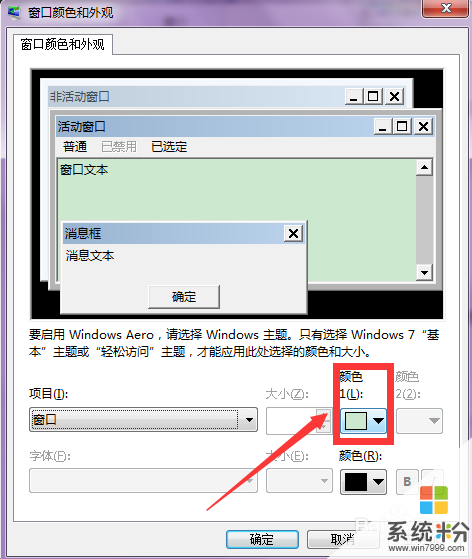
以上就是Win7系统设置使屏幕更加护眼方法,Win7系统怎么设置使屏幕更加护眼教程,希望本文中能帮您解决问题。